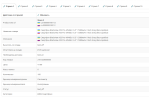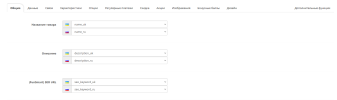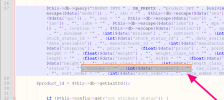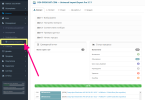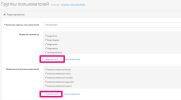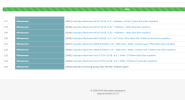Фиксим связку (Universal Import/Export Pro 3.7.1 + ocStore 3.0.3.7)
Путь не быстрый, но импортом основательно овладете, наберитесь терпения.
Кое-что придется делать по три раза, но всегод один раз.
Исходные данные:
1. Сборка "ocStore 3.0.3.7"
2. Модуль "Universal Import/Export Pro 3.7.1" взят отсюда.
3. При импорте, при добавлении новых товаров получаем ошибку 27:
4. При импорте, при обновлении товаров получаем ошибку в строке 263:
5. Модуль тестировался ради интереса, в образовательных целях, на локальном сервере "OSPanel".
Ход работы.
Установка модуля.
Перед любой установкой модуля всегда делаем полные бекап сайта и базы данных.
1. В архиве папка "upload" - её содержимое закачиваем в корень сайта по FTP и обращаем внимание на "Неудачные передачи".
2. Перейдите в Расширения > Модули и нажмите кнопку «Установить»
3. Примечание: если у вас возникли проблемы с доступом к модулю, просто предоставьте права в
Система > Пользователи > Группы пользователей
4. В процессе использования модуля если получили сообщение «Запись в каталог xxx запрещена!», то нужно скачать и установить дополнительно
от разработчика.
От себя по привычке, но это дело каждого - идем в модификаторы, обновляем, чистим весь кеш сайта.
Начало работы с модулем.
1. Интерфейс изучаем позже, - сразу переходим на вкладку "Экспорт", везде выбираем "всё", смотрим чтоб количество товаров совпадало с количеством в магазине и жмем кнопку "Сгенерировать файл экспорта". При тестировании и дальнейшей работе спользовался формат "XLSX".
2. Экспортированный файл сразу архивируем в zip файл, как исходный, чтобы потом не запутаться.
Импорт товаров из файла.
1. Первоначально скачанный файл импортируем в гугл таблицы, правим как нужно, добавляем товары.
2. Скачиваем отредактированный файл с гугл-таблиц, назовем его "First_Import.xlsx".
3. Открываем модуль импорта на вкладке "Импорт", Шаг №1 - оставляем всё по-умолчанию "Тип импорта - товар", для загрузки выбираем "First_Import.xlsx" и затем жмем "Проверить и продолжить".
4. Шаг №2 - "Настройки импорта", - всё оставлял по-умолчанию, кроме уже для себя выберите, что вам нужно делать с новыми товарами "Новые позиции прайса" и "Действия с существующими товарами", - жмем "Проверить и продолжить".
5. Шаг №3 - "Соответствие столбцов".
Здесь придется посидеть, ознакомиться внимательно, что у вас в первой строке файла импорта, и в каждой вкладке "проставить" соответствующий столбец из вашей таблицы - жмем "Проверить и продолжить".
После завершения процесса, откроется "Шаг 4", - должно быть корректное сопоставление, нечто в виде данных карточки товара - смотрите скриншоты.
6. Шаг 4 - Жмем "Выполнить полную симуляцию". Когда строка прогресса достигнет 100 % - жмем "Проверить и продолжить".
7. Шаг 5 - Жмем "Начать процесс импорта". ждем.
Получаем ошибки, которые были указанны выше в "исходных данных".
Не пугаемся, внимательно смотрим адрес файла и строку ошибки.
1. Открываем наш файл по адресу:
смотрим 27 строку
находим точь в точь кусок кода
вырезаем его, сохраняемся, но файл не закрываем, изменения нужно будет вернуть назад.
2. Повторяем все пункты с 1-го по 7-й из раздела "Импорт товаров из файла".
по завершении операции на 5-м шаге "Начать процесс импорта" для нас важно увидеть, что сейчас выбъет/выстрелит в ошибке.
Если с самого начала было
То сейчас это:
Таким образом мы точно видем где искать, и кастем филд может быть совершенно разный, не обязательно "meta_h1".
3. Пора фиксить, - в гугл-таблицах, в самый конец, в данном конкретном случае согласно примеру, в первой строке, где у нас названия столбцов/полей, в конце всех названий, в пустой ячейке добавляем название столбца "meta_h1".
Скачиваем снова файл импорта с заменой текущего на компьютере "First_Import.xlsx".
4. Отменяем все изменения в файле "product.php" в строке №27 и сохраняемся.
5. Обновляем страницу браузера, на вкладке импорта нашего модуля.
Повторяем все пункты с 1-го по 7-й из раздела "Импорт товаров из файла".
Аналогичная ситуация при обновлении товаров, без добавления новых, когда выстреливает в строке №263.
Решение такое же.
У меня результат положительный. Надеюсь кому-то пригодится.
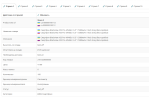
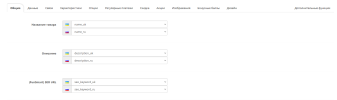
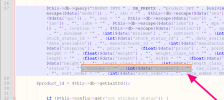
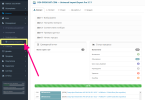
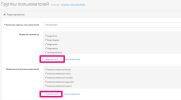
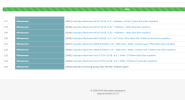
Путь не быстрый, но импортом основательно овладете, наберитесь терпения.
Кое-что придется делать по три раза, но всегод один раз.
Исходные данные:
1. Сборка "ocStore 3.0.3.7"
2. Модуль "Universal Import/Export Pro 3.7.1" взят отсюда.
3. При импорте, при добавлении новых товаров получаем ошибку 27:
Код:
Undefined index: noindex in file /var/www/****/data/www/storage/modification/admin/model/catalog/product.php on line 27
This error is generally because you have some custom module that tries to insert some data into the database
Try to set in Step 3 > Extra functions > Custom fields a custom field named "noindex"4. При импорте, при обновлении товаров получаем ошибку в строке 263:
Код:
Undefined index: noindex ........... Extra functions > Custom fields a custom field named "noindex".5. Модуль тестировался ради интереса, в образовательных целях, на локальном сервере "OSPanel".
Ход работы.
Установка модуля.
Перед любой установкой модуля всегда делаем полные бекап сайта и базы данных.
1. В архиве папка "upload" - её содержимое закачиваем в корень сайта по FTP и обращаем внимание на "Неудачные передачи".
2. Перейдите в Расширения > Модули и нажмите кнопку «Установить»
3. Примечание: если у вас возникли проблемы с доступом к модулю, просто предоставьте права в
Система > Пользователи > Группы пользователей
4. В процессе использования модуля если получили сообщение «Запись в каталог xxx запрещена!», то нужно скачать и установить дополнительно
Скрытое содержимое доступно для зарегистрированных пользователей!
От себя по привычке, но это дело каждого - идем в модификаторы, обновляем, чистим весь кеш сайта.
Начало работы с модулем.
1. Интерфейс изучаем позже, - сразу переходим на вкладку "Экспорт", везде выбираем "всё", смотрим чтоб количество товаров совпадало с количеством в магазине и жмем кнопку "Сгенерировать файл экспорта". При тестировании и дальнейшей работе спользовался формат "XLSX".
2. Экспортированный файл сразу архивируем в zip файл, как исходный, чтобы потом не запутаться.
Импорт товаров из файла.
1. Первоначально скачанный файл импортируем в гугл таблицы, правим как нужно, добавляем товары.
2. Скачиваем отредактированный файл с гугл-таблиц, назовем его "First_Import.xlsx".
3. Открываем модуль импорта на вкладке "Импорт", Шаг №1 - оставляем всё по-умолчанию "Тип импорта - товар", для загрузки выбираем "First_Import.xlsx" и затем жмем "Проверить и продолжить".
4. Шаг №2 - "Настройки импорта", - всё оставлял по-умолчанию, кроме уже для себя выберите, что вам нужно делать с новыми товарами "Новые позиции прайса" и "Действия с существующими товарами", - жмем "Проверить и продолжить".
5. Шаг №3 - "Соответствие столбцов".
Здесь придется посидеть, ознакомиться внимательно, что у вас в первой строке файла импорта, и в каждой вкладке "проставить" соответствующий столбец из вашей таблицы - жмем "Проверить и продолжить".
После завершения процесса, откроется "Шаг 4", - должно быть корректное сопоставление, нечто в виде данных карточки товара - смотрите скриншоты.
6. Шаг 4 - Жмем "Выполнить полную симуляцию". Когда строка прогресса достигнет 100 % - жмем "Проверить и продолжить".
7. Шаг 5 - Жмем "Начать процесс импорта". ждем.
Получаем ошибки, которые были указанны выше в "исходных данных".
Не пугаемся, внимательно смотрим адрес файла и строку ошибки.
1. Открываем наш файл по адресу:
Код:
www/storage/modification/admin/model/catalog/product.phpсмотрим 27 строку
находим точь в точь кусок кода
Код:
, noindex = '" . (int)$data['noindex'] . "'вырезаем его, сохраняемся, но файл не закрываем, изменения нужно будет вернуть назад.
2. Повторяем все пункты с 1-го по 7-й из раздела "Импорт товаров из файла".
по завершении операции на 5-м шаге "Начать процесс импорта" для нас важно увидеть, что сейчас выбъет/выстрелит в ошибке.
Если с самого начала было
Код:
Undefined index: noindex ........... Extra functions > Custom fields a custom field named "noindex".То сейчас это:
Код:
Undefined index: meta_h1 ........... Extra functions > Custom fields a custom field named "meta_h1".Таким образом мы точно видем где искать, и кастем филд может быть совершенно разный, не обязательно "meta_h1".
3. Пора фиксить, - в гугл-таблицах, в самый конец, в данном конкретном случае согласно примеру, в первой строке, где у нас названия столбцов/полей, в конце всех названий, в пустой ячейке добавляем название столбца "meta_h1".
Скачиваем снова файл импорта с заменой текущего на компьютере "First_Import.xlsx".
4. Отменяем все изменения в файле "product.php" в строке №27 и сохраняемся.
5. Обновляем страницу браузера, на вкладке импорта нашего модуля.
Повторяем все пункты с 1-го по 7-й из раздела "Импорт товаров из файла".
Аналогичная ситуация при обновлении товаров, без добавления новых, когда выстреливает в строке №263.
Решение такое же.
У меня результат положительный. Надеюсь кому-то пригодится.